Guía completa de cómo usar Tiktok en PC y Mac
Las plataformas de redes sociales se han arraigado profundamente en la sociedad moderna y se han inducido a sí mismas en la vida diaria de las personas en todo el mundo. Donde reconocemos la importancia de las aplicaciones de las redes sociales para acercar al mundo en términos de comunicación, también debemos darnos cuenta del contenido que ha estado presentando al mundo. TikTok es una de las aplicaciones mejor calificadas que ha utilizado el concepto de desarrollar una idea en un entorno con limitaciones de tiempo. Este artículo espera discutir la dinámica de TikTok siguiendo sus fundamentos y una guía sobre cómo utilizarlo en la PC.
Parte 1: ¿Qué es TikTok? ¿Hay una versión de escritorio de TikTok?
Las aplicaciones de redes sociales han influido en el mercado durante bastante tiempo y han reunido a millones de seguidores que se han movido hacia la creación de contenido. La creación de contenidos ha sido una de las grandes ramas que ha cobrado fuerza con el desarrollo de la tecnología básica y la sociedad moderna. Durante algunas décadas, se ha creído que los videos y la creación de videos deben infundir un mensaje dentro de su contenido en general. Esta creencia ha sido confirmada por aplicaciones como TikTok que han consumido el tiempo de manera muy eficiente. Si necesitas descubrir la dinámica de lo que es la aplicación TikTok, debes continuar leyendo el artículo.
Las aplicaciones para compartir videos han sido parte de Internet durante bastante tiempo; sin embargo, TikTok mejoró su camino a partir de una gama de aplicaciones del mismo género y forjó su nombre como una aplicación para compartir videos de cortometrajes que permite a los usuarios crear, ver y compartir videos de una duración de 15 segundos. Podríamos encontrar varias aplicaciones idénticas que existen en el mercado desde hace bastante tiempo. Una de las aplicaciones más influenciadas de un género similar fue Musical.ly, que aún difiere de TikTok en los cimientos. Musical.ly ha sido una plataforma que se ha centrado en proporcionar contenido sincronizado con los labios. TikTok, por otro lado, miró hacia un aspecto más amplio y llevó a las personas a guiarse en el desarrollo de contenido que utilizaba una biblioteca muy detallada de sonidos y piezas de canciones, seguida de otros efectos especiales y filtros. TikTok indujo otra función de reacciones dentro de su sistema que permitió a los usuarios mejorar las condiciones para trabajar sobre su contenido.
Si bien comprende las capacidades fundamentales de esta red social para compartir videos, es importante considerar las versiones y plataformas que hacen que TikTok esté disponible para nosotros. Si bien esta aplicación está disponible en todos los teléfonos inteligentes a través de Play Store y App Store, no hay una versión de escritorio disponible para su uso. Sin embargo, puede considerar usar TikTok desde su sitio web o descargar un emulador para ejecutar TikTok en su escritorio para su uso.
Parte 2: ¿Cómo usar TikTok en PC por el sitio web de TikTok?
Como todos saben, TikTok no está disponible como aplicación de escritorio, se puede acceder a ella a través de su sitio web oficial en una computadora de escritorio. Sin embargo, cuando se trata de usar la aplicación en una PC, TikTok se puede usar para buscar y cargar videos en las redes sociales para que la gente los vea. El procedimiento para navegar y subir videos en TikTok es bastante fácil y eficiente. La siguiente guía paso a paso explicará el mecanismo sobre cómo usar TikTok en una PC para varios propósitos.
Navegación en el sitio web de TikTok
- Abra el sitio web de TikTok y toque el botón ‘Ver ahora’ presente en la esquina superior derecha de la pantalla. Aparece una nueva ventana en el frente.
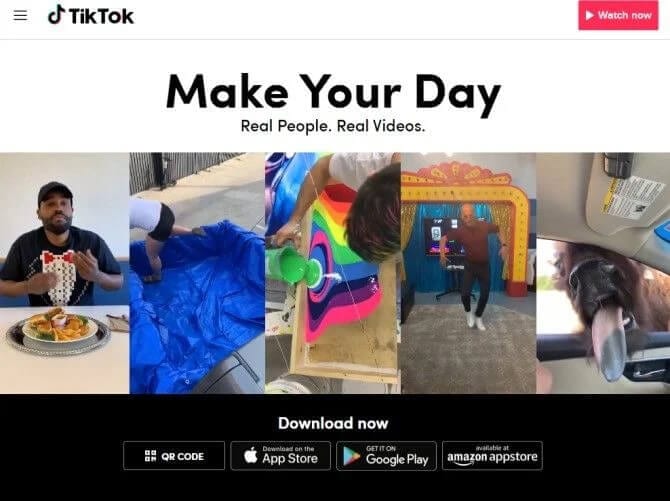
- Inicie sesión en el sitio web con su cuenta, si la tiene, según su criterio. Independientemente de esto, puede navegar a través de los videos de tendencias de TikTok en la pantalla presente en el frente.
- Puede navegar a través de los videos con tres encabezados disponibles en la parte superior de la pantalla; ‘Para ti’, ‘Siguiendo’ y ‘Descubrir’. Estas pestañas muestran videos según la naturaleza de la búsqueda.
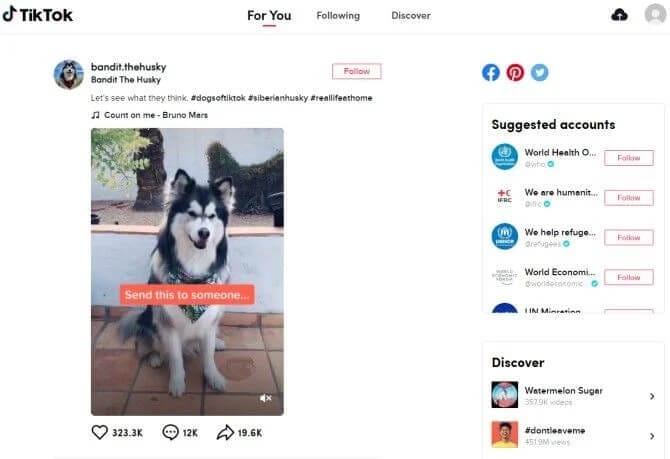
- El lado derecho de la pantalla muestra una fina segmentación de la plataforma. Puede observar las nuevas cuentas, los hashtags de tendencias y otros usuarios sugeridos para seguir. Cargando en el sitio web de TikTok
- Inicie sesión en el sitio web con su cuenta de TikTok y toque el icono que muestra una nube en la parte superior derecha de la pantalla.
- Aparece una nueva pantalla, que muestra la opción de ‘Seleccionar video para cargar’ en el lado izquierdo. Cargue un archivo de video que muestre una resolución superior a 720p con una duración máxima de 60 segundos.
- Configura las opciones de título, portada y privacidad del video. Toque ‘Cargar’ una vez que haya terminado.
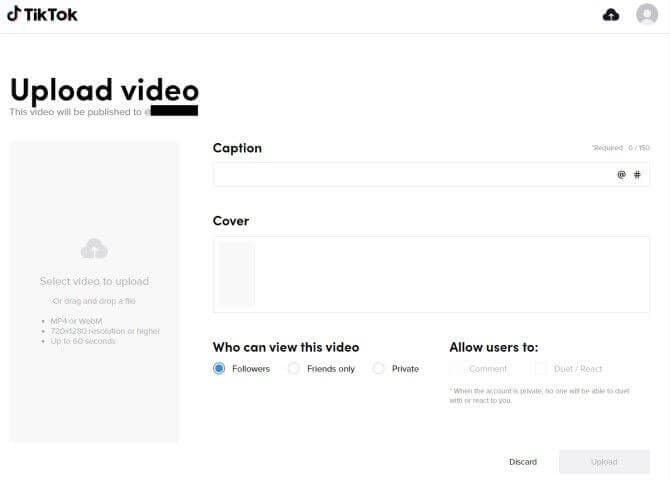
Parte 3: ¿Cómo instalar TikTok en PC y Mac con un emulador?
Los emuladores pueden ser otra solución para usar TikTok en la PC. Si bien comprende la saturación que está disponible en el mercado, el artículo se enfoca en mantenerlo en una sola plataforma que ofrezca los mejores servicios para mostrar aplicaciones en el escritorio con facilidad. Para comprender el método de cómo usar TikTok en la PC con el emulador BlueStacks, debe seguir la guía que se proporciona a continuación.
Paso 1: Descargue e instale el emulador BlueStacks en la PC desde el sitio web oficial.
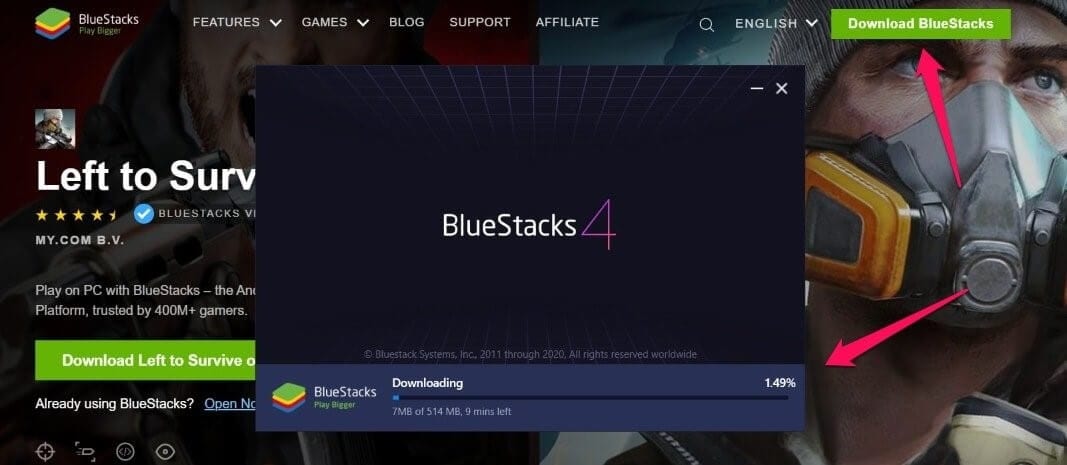
Paso 2: Inicie y redirija a Play Store. Escriba sus credenciales y descargue la aplicación TikTok de la tienda.
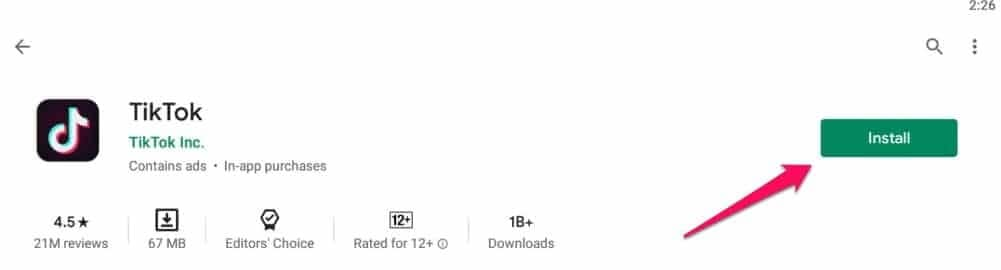
Paso 3: Ejecute la aplicación y acceda a la opción ‘Yo’ presente en la parte inferior derecha de la pantalla del emulador. Inicie sesión o regístrese en TikTok para usarlo de manera efectiva. Una vez que haya iniciado sesión, la plataforma se puede usar para navegar o cargar videos, con una experiencia como la aplicación para teléfonos inteligentes.
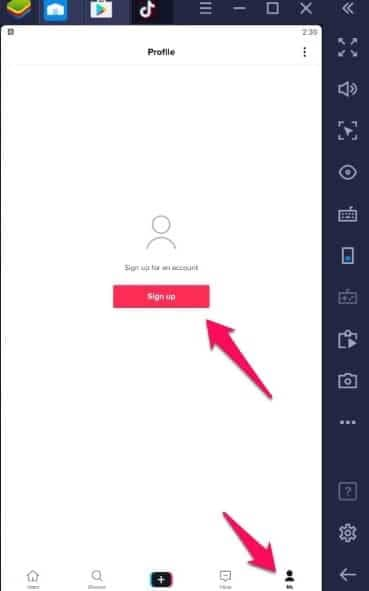
Parte 4: Usa TikTok en PC con MirrorGo
Como mencionamos, TikTok no tiene una versión de escritorio y cuando usa el emulador, debe instalar la aplicación nuevamente. Por lo tanto, para acortar su tiempo y esfuerzo, presentamos Wondershare MirrorGo. Al usar esta herramienta, simplemente puede duplicar su iPhone o Android y abrir la aplicación y disfrutarla en la pantalla de la PC. Más que eso, puede controlar su teléfono desde una PC usando MirrorGo y, de esta manera, puede disfrutar de TikTok en una computadora sin la necesidad de una instalación adicional de la aplicación. ¿No suena demasiado interesante y fácil? ¿Entonces, Qué esperas? Simplemente siga el tutorial a continuación y aprenda cómo usar TikTok en una PC.

Wondershare MirrorGo
¡Duplica tu dispositivo Android en tu computadora!
- Juega juegos móviles en la pantalla grande de la PC con MirrorGo.
- Tienda capturas de pantalla tomado del teléfono a la PC.
- Ver múltiples notificaciones simultáneamente sin levantar el teléfono.
- Utiliza Android en su PC para una experiencia de pantalla completa.
Paso 1: Comience descargando la herramienta MirrorGo desde su sitio web oficial. Una vez completada la descarga, instálela y ejecute la herramienta en su PC. Luego, debe conectar su PC y su dispositivo y luego optar por la opción ‘Transferir archivos’ sobre su dispositivo. Asegúrese de utilizar únicamente un cable USB auténtico.

Paso 2: El siguiente paso es habilitar la depuración USB. Para hacer esto, inicie ‘Configuración’ y en la sección ‘Acerca de’, busque el ‘Número de compilación’ de su dispositivo. Luego, presione el ‘Número de compilación’ 7 veces para activar las opciones de desarrollador. Una vez hecho esto, vuelva a ‘Configuración’ y acceda a la configuración de ‘Opciones de desarrollador’ y luego active la función ‘Depuración de USB’. Confirma tus acciones y listo.

Paso 3: La pantalla de su dispositivo ahora se proyectará sobre su PC al establecer con éxito la conexión entre el dispositivo y la computadora. Inicie la aplicación Tik Tok en su dispositivo simplemente usando el teclado y el mouse de su computadora.
Conclusión
Este artículo indicó la importancia de TikTok y lo guió sobre cómo usarlo de manera eficiente en una PC. Debe leer el artículo para comprender mejor los procedimientos involucrados.
últimos artículos
